1、鼠标右键“设置背景格式”,在右侧弹出的属性设置窗格中,勾选纯色填充,选择橙色进行填充。

2、在插入选项卡中点击形状,选择其中的等腰三角形。

3、在页面上绘制出大小一致的等腰三角形,放置在页面的上下两侧。
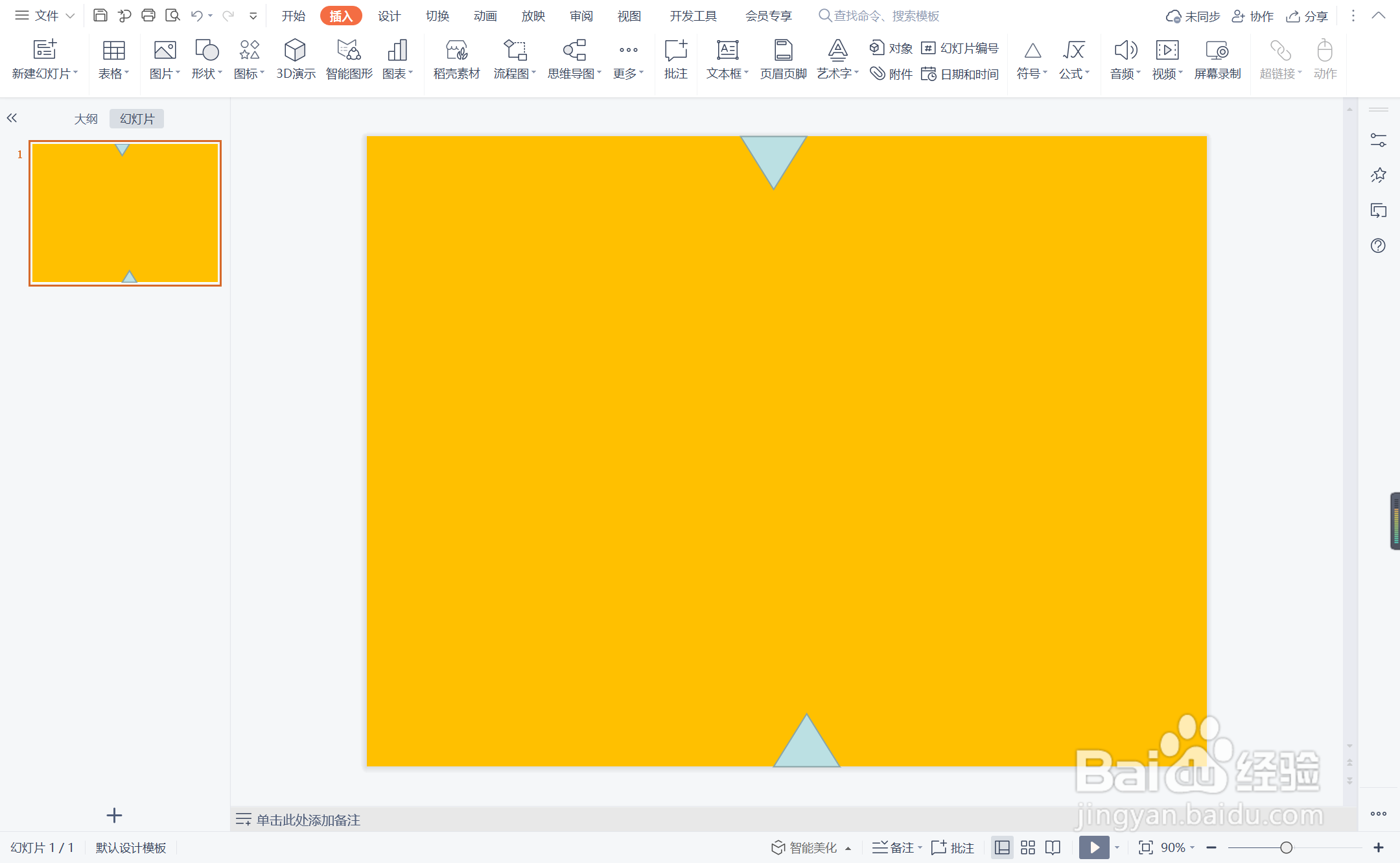
4、选中三角形,在绘图工具中点击填充,选择白色进行填充,并设置为无边框。

5、同时再插入一条直线,颜色填充为蓝色,线条宽度设置为1.5磅,放置在页面的中间位置。

6、在直线位置输入封面的标题,字体填充为白色,这样至高无上型封面就制作完成了。

时间:2024-10-13 17:22:30
1、鼠标右键“设置背景格式”,在右侧弹出的属性设置窗格中,勾选纯色填充,选择橙色进行填充。

2、在插入选项卡中点击形状,选择其中的等腰三角形。

3、在页面上绘制出大小一致的等腰三角形,放置在页面的上下两侧。
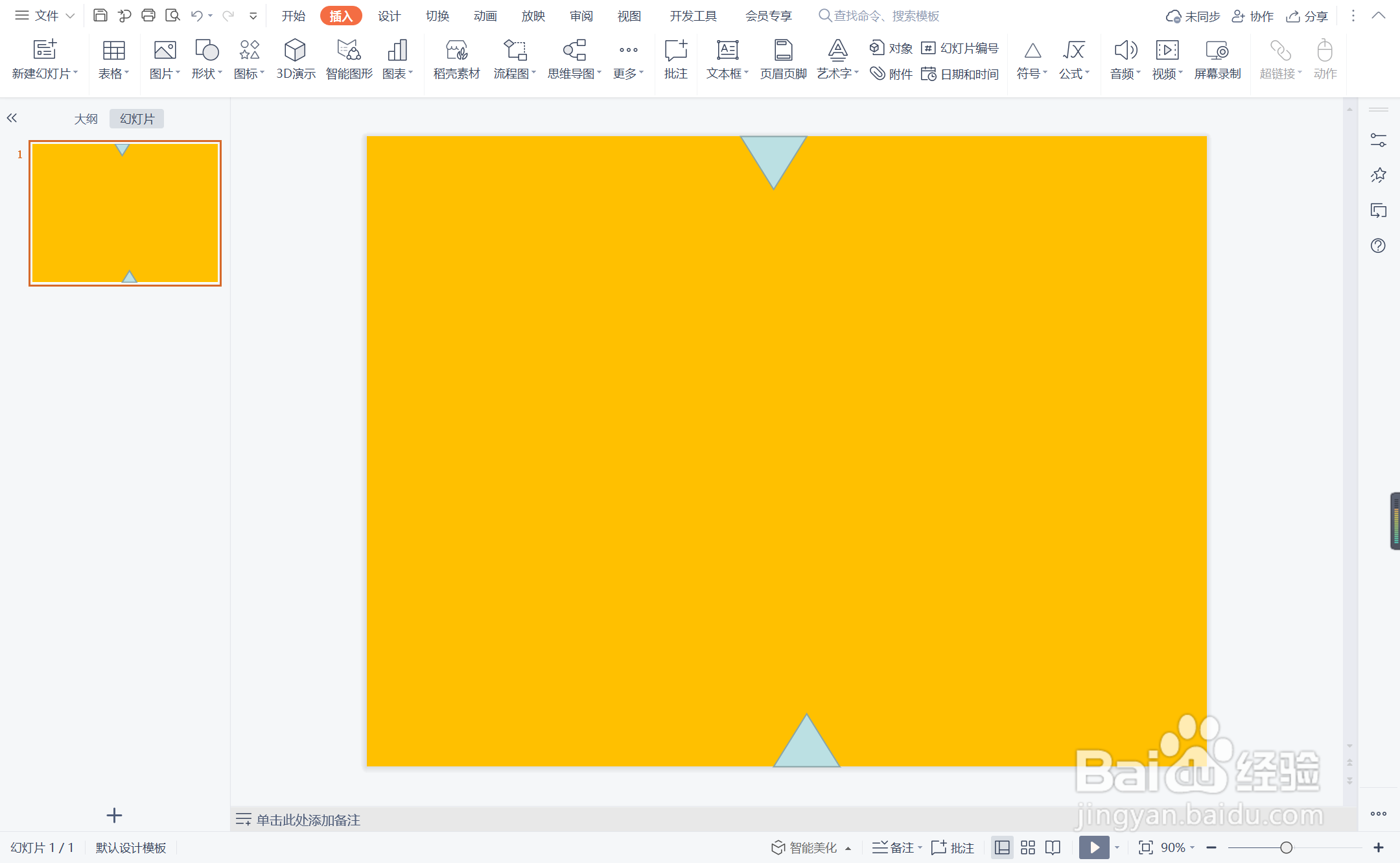
4、选中三角形,在绘图工具中点击填充,选择白色进行填充,并设置为无边框。

5、同时再插入一条直线,颜色填充为蓝色,线条宽度设置为1.5磅,放置在页面的中间位置。

6、在直线位置输入封面的标题,字体填充为白色,这样至高无上型封面就制作完成了。

